Yandex.Disk je pohrana datoteka (oblak) tvrtke Yandex. Svatko ga može dobiti nakon registracije. 10 GB prostora se dodjeljuje besplatno. Zauvijek!
Na bilješku. Pohrana u oblaku- Ovo moderna usluga hostinga datoteka. Informacije tamo nisu pohranjene na jednom mjestu, već na mnogo malih poslužitelja koji se nalaze na različitim krajevima Globus. Glavna prednost je iznimno mala vjerojatnost gubitka podataka.
Oblak je prikladan jer za pristup pohranjenim informacijama samo trebate imati internet. To olakšava prijem i prijenos različite datoteke, uključujući velike veličine.
Cloud iz Yandexa
Web stranica Yandex već nekoliko godina svima dijeli besplatne "oblake". Tamo možete pohranjivati datoteke i prenositi ih drugim korisnicima. I ne samo unutar sustava - možete dobiti poveznicu preko koje svatko može preuzeti datoteku. Osim toga, usluga vam omogućuje postavljanje automatskog prijenosa fotografija s vašeg telefona, tableta i drugih uređaja.
Sve se to zove Yandex.Disk. Da biste sebi nabavili takvu stvar, samo se trebate registrirati u sustavu. A za one koji imaju poštu na Yandexu, oblak je dostupan bez registracije.
Prema kreatorima usluge, razdoblje pohrane podataka na njoj je neograničeno.
Kako se prijaviti na Yandex.Disk
Ako ga još nemate
Gratis disk od 10 GB dobiva svatko nakon registracije u sustav. Ali ako imate poštu na yandex.ru, onda je ne morate posebno primati - samo idite u poštanski sandučić i tamo, na vrhu, kliknite na "DISC".

Ako nema pošte, da biste dobili oblak, morat ćete se registrirati u sustavu:
1 . Otvorite web mjesto disk.yandex.ru i kliknite gumb "Pokreni vlastiti disk".

2. Odgovorite na nekoliko pitanja o sebi i kliknite na "Registracija".

Po završetku registracije, odmah ćete moći koristiti uslugu.
Samo obavezno zapišite svoje odabrano korisničko ime i lozinku na sigurno mjesto. Uostalom, to su podaci za prijavu - bez njih nećete moći ući u oblak.
Ako Disk već postoji ili je nekad postojao
To znači da se morate prijaviti na svoju stranicu da biste ušli u njega. To se može učiniti na službenoj web stranici disk.yandex.ru. Jednostavno upišite svoje korisničko ime/lozinku na vrhu i kliknite "Prijava".

Tamo možete doći i putem glavne stranice yandex.ru. Prvo unosimo poštu kroz pravokutnik s desne strane gornji kut mjesto.

Pa, iz pošte idemo na Disk.

Kako koristiti
Yandex.Disk možete koristiti ovako:
- Putem web sučelja, odnosno putem stranice izravno u pregledniku.
- Kroz program: preuzmite/instalirajte ga na svoje računalo.
- Kroz mobilna aplikacija: Instalirajte na svoj telefon ili tablet.
Web sučelje
Ovako izgleda disk kada ga otvorimo u pregledniku (internet programu):

Obično već postoji nekoliko fotografija, video i mapa s glazbom. Sustav ih automatski kreira kako bi se korisnik mogao upoznati sa svim mogućnostima usluge.
Na primjer, slike se ne mogu samo pregledavati, već i uređivati: rotirati, izrezati, posvijetliti itd.
Kako učitati svoje datoteke. Da biste dodali svoju datoteku u oblak, morate kliknuti gumb "Učitaj" koji se nalazi na vrhu stranice.

Otvorit će nam se prozor (explorer) iz kojeg odabiremo datoteku i kliknemo gumb “Otvori”. Pa, ili samo dvaput kliknite na njega lijevom tipkom miša.

Nakon preuzimanja, datoteka će biti dodana na Disk. Sada će biti pohranjen i na vašem računalu i u oblaku.
1 . Postavite pokazivač iznad datoteke ili mape koju treba prenijeti i potvrdite okvir koji se pojavi.



Datoteku možete otvoriti, urediti, premjestiti negdje, preuzeti pa čak i izbrisati na isti način – kroz izbornik s desne strane.
Kompjuterski program
Također možete koristiti oblak izravno sa svog računala putem poseban program. Ovo je zgodno kada često radite s njim. Ovaj program se može preuzeti s web sučelja. Kliknite na stavku "Preuzmi disk za Windows" i na zasebna stranica preuzmite program.

Nakon preuzimanja pokrenite datoteku i instalirajte. Ovdje je sve kao i obično, jedino što možete isključiti stavke "Instaliraj Yandex.Browser" i "Postavi postavke pretraživanja i napravi Yandex početna stranica"tako da se ništa nepotrebno ne dodaje vašem računalu.

Kada prvi put pokrenete program, otvorit će vam se prozor u kojem će odmah biti istaknuta tipka “Get Started”, ali klikom na natpis ispod plave boje možete promijeniti neke postavke (na primjer, mapu u koju će se podaci pohraniti).

Prema zadanim postavkama, sve mape na Yandex.Disk će se sinkronizirati s računalom (i obrnuto) kad god se sadržaj ažurira, ali za zasebne mape možete otkazati sinkronizaciju.
Osim programa, tu je i aplikacija za tablete i telefone, što je vrlo zgodno za one koji često koriste uslugu s ovih uređaja.
p.s.
Više informacija o načinu korištenja web sučelja, programa i mobilne aplikacije možete pronaći na službenoj
Ova napomena je namijenjena korisnicima stranci s pohranom podataka u oblaku – za one koji ne znaju kako ih početi koristiti.
Danas ćemo govoriti o tome što je "oblak" za pohranu datoteka. Razgovarajmo o izboru. Pokušajmo stvoriti.
Što je pohrana datoteka u oblaku?
“Cloud” je prostor dodijeljen korisniku na tvrdom disku poslužitelja koji se nalazi na internetu. Ovaj prostor se može koristiti kao obična mapa kao da se nalazi na vašem računalu.
Doista, kada oblak povežete s računalom, on stvara posebna mapa. Posebnost ove mape je sljedeća: sve što uđe u nju odmah se prenosi u oblak. Jednom riječju - sadržaj lokalna mapa, sinkronizira se s točno istom mapom na poslužitelju.
Koje prednosti korištenje oblaka donosi prosječnom korisniku?
Za jednostavan korisnik Pohrana podataka u oblaku pruža mnoge zanimljive prednosti:
Na ovaj trenutak, postoji veliki iznos skladišni objekti raznih veličina. Ima ih domaćih i stranih. Od inozemnih možemo istaknuti Dropbox i Google vožnja. Od domaćih - [email protected], Yandex.Disk.
Bilo bi pogrešno ne spomenuti kineske tehnologije koje korisniku omogućuju pohranjivanje više od terabajta podataka. Možda takvi prijedlozi nekome odgovaraju, ali nešto iznutra mi govori da nije logično pohraniti 1 TB fotografija ili dokumenata na poslužitelj u Kini.
Dakle, počnimo. Ako imate poštu na Yandexu, Mail.Ru, GMailu - čestitamo! Ne morate se nigdje drugdje registrirati. Korisnici ovih usluga odmah imaju pristup pohrani u oblaku.
Za one koji imaju Google račun— Drive.Google.Ru
Za vlasnike Yandex računa - Yandex.Disk
U vrijeme pisanja ovog teksta dostupno nam je 100 GB u našem [email protected] prostoru za pohranu budući da je prije nekoliko godina održana promocija. Sada kada se registrirate za uslugu dat će vam ne puno, ne malo - 25 GB prostor oblaka.
Na Yandex.Disk imamo 10 GB korisnog prostora, Google nam je ljubazno ustupio 15 GB za tri usluge - fotografije, poštu i sam disk.
Bilo bi greh ne spomenuti još jedno strano skladište koje je popularno u Rusiji - Dropbox.com
U početku vam ova pohrana omogućuje korištenje samo 2 GB prostora u oblaku. Ali ovaj se volumen može povećati nekoliko puta gotovo u nekoliko sekundi nakon registracije. Postoji nekoliko stvari koje treba učiniti jednostavni zadaci, Ali o tome kasnije.
Klijentski program za pohranu u oblaku
Svaka služba koja poštuje sebe pohrana u oblaku podataka, postoji aplikacija koja vam omogućuje automatizaciju svih procesa pohrane, sinkronizacije i upravljanja podacima. Sve gore navedene usluge imaju aplikacije za PC, MAC, iOS, Android i Linux.
Prilikom instaliranja takve aplikacije na bilo koji uređaj, na njemu se stvara poseban direktorij - mapa s nazivom oblaka. Točno ono što će ići u ovu mapu i sinkronizirat će se s oblakom.
Aplikacije vam omogućuju uvoz datoteka s flash diskova spojenih na računalo, a mobilna aplikacija može slati fotografije snimljene pametnim telefonom u oblak.
Instaliranjem aplikacije na svim svojim uređajima riješit ćete se mnogih problema koji nastaju prilikom pohranjivanja i premještanja podataka. Na primjer, kao što je gore spomenuto, fotografije s vašeg pametnog telefona gotovo će odmah otići u oblak, a zatim na vaša računala - kod kuće i, ako želite, na posao. Isto se događa i s dokumentima – spremanjem nedovršenog posla u oblak možete ga dovršiti kod kuće. Prednosti tehnologije u oblaku vidljivo odmah.
Aplikacije za Android i iOS možete preuzeti u odgovarajućim trgovinama, a za PC i MAC trebate samo otići na web mjesto repozitorija i preuzeti klijent.
Povezivanje s Dropboxom od nule
Stvorite oblak za pohranu datoteka
Pokušajmo se registrirati u pohranu podataka u oblaku – Dropbox. Za početak slijedite ovu vezu. Ispunite polja: Ime, Prezime, pošta I Lozinka, staviti krpelj suglasnost s uvjetima usluge. Pritisnite gumb <Зарегистрироваться> .
Odmah nakon toga bit ćete preusmjereni na stranicu na kojoj će se od vas tražiti da preuzmete Dropbox klijent. Ovo se nikada prije nije dogodilo, očito su odmah odlučili uhvatiti “bika za rogove”.

Preuzet će se web-instalacijski program za klijentski program koji želite pokrenuti. Upravo to nudi sljedeći ekran:

Klijent će započeti preuzimanje i naknadnu instalaciju na vaše računalo.

Završetak instalacije bit će označen plavim pravokutnim prozorom koji od vas traži da pokrenete i otvorite Dropbox.

Ispred vas je 4 ili 5 ekrana s pričom o mogućnostima pohrane. Možete pročitati, a možete i preskočiti – sve ćete to kasnije i sami vrlo dobro pronaći.

I sada je došao taj dugo očekivani trenutak. Na vašem računalu se pojavila nova mapa - Dropbox.
Brzo se prijavite na svoj račun
Idemo na vaš račun na Dropbox web stranici. Kako biste to učinili brzo (bez unosa korisničkog imena i lozinke), otvorite svoju novostvorenu Dropbox mapu, kliknite na bilo koji prazan prostor desni klik mišem i odaberite stavku s ikonom plavog okvira "Pogledaj na Dropbox.com" Preglednik bi se trebao otvoriti i nakon nekoliko sekundi bit ćete preusmjereni na svoj račun za pohranu. Što je ovdje zanimljivo?
Preglednik bi se trebao otvoriti i nakon nekoliko sekundi bit ćete preusmjereni na svoj račun za pohranu. Što je ovdje zanimljivo?
Informacija
Ako kliknemo na naše ime vidjet ćemo detaljne informacije o našim mogućnostima.

Ovdje vidimo da nam je za naše potrebe dano samo 2 GB prostora na disku. “Nedovoljno”, reći ćete i bit ćete potpuno u pravu. 2GB je zanemarivo za naše vrijeme. Zašto ljudi koriste Dropbox?
- Pouzdan
- Više platformi (MacOS, iOS, Windows, Linux, Android)
- Besplatno
- Dobra brzina preuzimanja
- Fleksibilne mogućnosti upravljanja datotekama
- Pogledajte većinu dokumenata u web sučelju
- Uređivanje dokumenata u web sučelju
- Postoji prilika za "zaradu" dodatni prostor, ali o tome više u nastavku
- Mnoga mjesta svojim uslugama dopuštaju interakciju s vašom pohranom
Potvrda e-pošte
Kako bismo mogli u potpunosti koristiti pohranu podataka, potrebno je potvrditi adresu E-mail. Ako niste primili pismo, zatražite ga ponovno ovdje na početna stranica skladištenje:


Provjerimo poštu - pismo je tamo:

Otvorite kovertu i kliknite na plavi gumb potvrda:

Ponovno ćemo biti preusmjereni na stranicu gdje ćemo dobiti zahvalu za našu potvrdu:

Sada možemo mirno raditi s oblakom.
Kreirajmo mapu i “dijelimo”
Pokušajmo stvoriti mapu s bilo kojim imenom. Imenovati ćemo djevojku s kojom planiramo razmjenjivati podatke pomoću oblaka. 

Pojavit će se mali prozor u kojem:
- Unesite e-mail prijatelja
- Dodjeljivanje ovlasti prijatelju
- Podijelimo se!

Iste će sekunde Dropbox na računalu vašeg prijatelja primiti poruku da ste podijelili mapu s njim, a ako on pristane, vaša će se mapa dodati na njegov račun i postati dijeljena.
“Zarađivati” dodatni prostor
Dropbox vam omogućuje da proširite svoj prostor na disku sve vrste promocija. Na primjer, za svakog prijatelja kojeg pozovete (koji instalira Dropbox), dobit ćete dodatnih 500 MB prostora na disku.

I općenito, neće škoditi izvršiti sve zadatke koje je predložio sustav i bit ćete nagrađeni.

Iskreno govoreći, 16 GB očito nije granica besplatan račun. Stari račun jedan od stalnih posjetitelja stranice:

Saznajte više o mogućnostima pohrane u oblaku
Stvorite izravnu vezu na datoteku/mapu
Gore je već napisano da vam Dropbox, kao i bilo koji drugi oblak, omogućuje fleksibilno upravljanje i posebno dijeljenje datoteka. Jedan od primjera je već bio gore. Što ako ne želite stvarati s nekim? zajednički resurs u oblaku? Zatim možete jednostavno poslati vezu poštom, VK, Odnoklassniki itd. Otvorite Dropbox na računalu, desnom tipkom miša kliknite datoteku na koju želite dobiti poveznicu i kliknite odgovarajuću stavku.


Kućna i radna računala
Postavite Dropbox sa svojim računom na 2, 3 ili više računala i sva će se sinkronizirati! Kuća, posao, posjet mami, baki - nije važno. Uvijek možete završiti svoj posao otvaranjem potrebne datoteke.
Pregledajte i uredite bilo koju vrstu dokumenta
Gotovo svaka pohrana omogućuje vam pregled bilo kojeg dokumenta - video, animacija, fotografija, uredski dokumenti gotovo bilo koji format. Potonji se također može uređivati izravno u oblaku (na primjer, ako na vašem kućno računalo Ne uredske aplikacije, ili na primjer želite brzo uređivati s tableta). Dokumenti se otvaraju jednostavnim klikom na datoteku na web mjestu u oblaku. Dodatna opcija omogućuje prebacivanje u način uređivanja.


Snimanje zaslona
Snimanje zaslona s Dropboxom je jednostavno. Yandex.Disk ima funkciju za njihovo trenutno uređivanje, čime se Dropbox ne može pohvaliti. Pa ipak, kako biste snimku zaslona spremili u mapu C:\Korisnici\Korisničko ime\Dropbox\Snimke zaslona samo trebate pritisnuti gumb

Snimku zaslona možete odmah "podijeliti" gore opisanom metodom i poslati je prijatelju. Sve snimke zaslona za ovu bilješku snimljene su pomoću Dropboxa i obrađene u običnom programu Paint.
Prijenos slika s pametnog telefona na pohranu
Ako vaš pametni telefon ima Aplikacija Dropbox Možete ga konfigurirati na način da se vaše slike i video zapisi trenutno šalju u oblak, a time i na vaše kućno računalo.
Interakcija s web servisima
Mnoge web usluge koje rade s datotekama (npr. online pretvarači zvučne datoteke), kako biste ubrzali preuzimanje i učitavanje zvuka, fotografija, video datoteke, vrlo intenzivno koriste pohranu u oblaku. Date poveznicu na datoteku u oblaku, a ona za nekoliko sekundi "migrira" u uređivač. Nakon editiranja dajete pristup oblaku, a datoteka se u par sekundi postavlja na oblak. Možete napustiti uslugu, a klijent će preuzeti datoteku iz skladišta na računalo.
Dobar primjer je usluga za rezanje i spajanje audio datoteka www.mp3cut.ru, koja je u prvom redu za zahtjev "izreži pjesmu na mreži".
Kao što vidite, podržava preuzimanje s dvije popularne pohrane, plus VK (zašto ne pohrana u oblaku?).

Zaključak
Zaista se nadamo da smo vam mogli pomoći. Tehnologije u oblaku su budućnost i već su stigle. Zapamtite isti ChromeOS - bez interneta je od male koristi operacijski sustav, ali spojite se na mrežu i procvast će. Sve je izgrađeno na cloud tehnologijama.
Gore je napisano zašto je baš ovo skladište odabrano danas. Svrha članka je ukratko opisati mogućnosti spremišta datoteka. Izgrađeni su po istom principu. Razlike u volumenima, brzinama, izgled, i tako dalje. Probaj, registriraj se, instaliraj, radi. Vaši će podaci uvijek biti sigurni, bez obzira što se dogodi.
Ako vas zanima više Detaljan opis Dropbox, ili ako želite vidjeti nešto slično za druge usluge pohrane u oblaku - napišite u komentarima
Pozdrav, dragi čitatelji bloga. Yandex disk, o kojem pričati ćemo u ovom članku, pojavio se već dulje vrijeme, a ja ga aktivno koristim za preuzimanje, pohranu i ostalo.
Sama ideja pohrane u oblaku i sinkronizacije podataka (prvi put je utjelovljena u proizvod 2010.) vrlo je obećavajuća i pronalazi sve veći broj fanova među korisnicima interneta.
Još nisam imao vremena testirati sve proizvode u oblaku na tržištu, osim Dropboxa, ali sam bio impresioniran mogućnostima Drivea.
Pomoću njega možete prenijeti sve podatke koji su vam važni u oblak i tamo ih pohraniti koliko god želite.
Na dokumentima koji se nalaze u oblaku možete raditi u uredu, kod kuće i na putu, primajući ih putem diska besplatan pristup Do Microsoft Office Na liniji.
U tom će slučaju sve biti brzo sinkronizirano, a kvar uređaja neće dovesti do gubitka datoteka, čiji su duplikati automatski učitani na Yandex.
Osim toga, možete učitati datoteke na Yandex disk ne samo za pohranu, već i za njihov prijenos svojim prijateljima, a neće biti vremenskih ograničenja za njihovu pohranu (pomoću primljene veze korisnik će moći preuzeti datoteke veličine do 50 GB ili pregledati objekt ste preuzeli izravno u pohranu u oblaku ili ga spremili na svoj Disk).
S ovom uslugom možete raditi ili putem posebnog programa za računalo ili prijenosno računalo ili putem mobilne aplikacije. O svemu ovome ćemo detaljnije govoriti u nastavku ove publikacije.
7 razloga da odaberete Yandex Disk
Kao što sam već spomenuo, postoji dosta usluga u oblaku. Svi se bore za dio istog kolača (za tebe i mene). Naravno, svako inovativno rješenje primijenjeno u jednoj službi odmah se preuzima u drugim. Sada su odlučujući faktori praktičnost, pouzdanost i pristupačnost.
Pogledajmo što nam zamisao Yandexa može ponuditi kako bismo htjeli početi koristiti ovaj oblak i čak ga platiti. Ići...
Kada instalirate aplikaciju Drive na mobitel ili tablet, imat ćete priliku aktivirati automatsko preuzimanje za sve snimljeno kamerom fotografije i videozapise vašeg gadgeta u Yandex oblaku.
Ova je funkcija sama po sebi vrlo zgodna i postoji kod mnogih konkurenata. Ali u u ovom slučaju, bit će dostupne sve fotografije i videozapisi s pametnog telefona ili tableta preuzimanje neograničeno.

Što to znači? Recimo da imate tih 10 GB koje su vam odmah nakon registracije dali besplatno. Instalirate aplikaciju Yandex Disk na sve svoje mobilne gadgete (kao i, na primjer, na gadgete vaših značajnih drugih) i aktivirate neograničeno automatsko preuzimanje medijskih datoteka.
Sve one će pasti u mapu “Kamera” u vašem oblaku, ali prostor koji zauzimaju neće biti uzet u obzir u vašoj tarifi. Na primjer, mapa “Camera” može pohraniti terabajte fotografija i videa, a istovremeno ćete imati besplatni plan samo 10 GB.
GB diskovnog prostora možete dobiti besplatno koristeći promocije i promotivne kodove
Odmah nakon registracije na uslugu dobivate čak 10 GB (besplatno) u svoje nepodijeljeno vlasništvo. No, kako bi se usluga popularizirala, stalno se održavaju promocije i dijele se promotivni kodovi za primanje dodatnih gigabajta u Yandex oblaku.
Možete dobiti od desetaka do stotina GB prostora za pohranu besplatno i zauvijek (nitko vam ga neće oduzeti). Postoje ljudi koji na ovaj način dobiju četvrtinu ili više terabajta besplatno. Evo primjera prošlih promocija:

Kako mogu saznati o promociji koja je u tijeku? Sve je vrlo jednostavno. Registrirate se na Driveu i na mail ćete dobiti obavijesti o sljedećoj podjeli besplatnih svirki. Kao što razumijete, Yandex pošta i oblak su u biti jedna usluga. Dakle, što je vaš mailbox (account) stariji, to ćete dobiti više besplatnih giga - 1 GB po godini postojanja.


Svatko može koristiti ovu vezu kako bi pogledao ovu datoteku (ako se radi o dokumentu, videu ili fotografiji) ili je preuzeo (na svoje računalo ili u svoj oblak na Yandexu). Za razliku od Dropboxa, nema posebnih ograničenja u broju i učestalosti preuzimanja (naravno, u razumnim granicama). U isto vrijeme, možete učitati vrlo velike datoteke- do 50 GB.
Trošak kupnje dodatnog prostora u Yandex Cloudu je nizak
Navikao sam pohranjivati puno stvari u uslugu u oblaku (sada Dropbox) - od lozinki do fotografija iz dječjih albuma. Ispostavilo se da je to vrlo velik volumen i nemam dovoljno besplatnih gigabajta ni na jednom Cloud Driveu. Sada imam tarifu od 1 terabajta u Dropboxu i plaćam je 99 dolara godišnje (oko 7 tisuća rubalja).
Ako uzmemo u obzir ovu uslugu Yandex, dakle 1 terabajt samo ću ustati 2 tisuće rubalja godišnje, što je više od tri puta jeftinije.

Upravo ću obnoviti svoju pretplatu na Dropbox i odlučio sam konačno prijeći na Yandex - vrlo je primamljiv u cijeni, a gotovo isti u pogledu mogućnosti.
Kako stvoriti Yandex Disk i prijaviti se na svoju stranicu
Zapravo je vrlo jednostavno, ali ipak ću se usredotočiti na to jednostavne stvari, koji novi u uslugama u oblaku obično ostaju nedovoljno shvaćeni. Budimo kratki:
- Disk se stvara u oblaku, tj. na poslužiteljima () Yandex. Ovo je fizičko područje na tvrdi diskovi poslužitelja, koji vam je dodijeljen za pohranu bilo kakvih datoteka.
- Pristup oblaku može se dobiti putem web sučelja (na disk.yandex.ru), ili putem posebnih programa za osobno računalo (prijenosno računalo) ili mobilni uređaj.
- Datoteke s vašeg diska bit će dostupne s bilo kojeg mjesta na svijetu s bilo kojeg uređaja, osim ako ne izgubite lozinku za svoj Yandex račun.
- Također možete napraviti kopiju diska u oblaku na svom računalu (punu ili djelomičnu). Da biste to učinili, morat ćete instalirati poseban program Yandex.Disk 3.0 i označiti one mape iz oblaka koje želite sinkronizirati s mapom stvorenom na vašem računalu (prijenosnom računalu).
- Na mobilnim uređajima ne stvara se kopija cijelog Diska - možete ga učitati samo u hodu potrebne datoteke, ili konfigurirajte pohranjivanje nekih od njih u memoriju vašeg uređaja.
- Imajte na umu da kada izbrišete nešto iz mape Yandex Disk na vašem računalu, to istovremeno brišete i iz oblaka. Ovdje uvijek postoji stroga sinkronizacija. Vrijedi i obrnuto - dodavanje nečega u ovu mapu kroz sinkronizaciju, također će završiti u oblaku.
- Jedan "Disk" može se koristiti s nekoliko računala i naprava odjednom. To je čak i zgodno, jer omogućuje, na primjer, razmjenu datoteka sa svojom "obitelji" bez slanja poštom. Štoviše, za svako računalo možete konfigurirati sinkronizaciju samo određenih direktorija (ne svih).
- Po mom mišljenju vrlo je zgodno kupiti tarifu od 1 terabajta i koristiti oblak s cijelom obitelji. Isplativo i povoljno. Ovo nije reklama, jer neće biti nikakve zarade od toga što kupite ili ne kupite sustav proturaketne obrane. Dakle, razmišljanje naglas.
Tako, stvoriti Yandex disk - prije svega to je jednostavno kreirajte račun u Yandexu(Registar). Ako ga već imate, onda već imate Disk, samo niste znali za njega ili niste obratili pozornost. Kako provjeriti?
Kreirati ili se samo prijaviti?
Dolazi do instalacije u sustavu Windows na standardan način. Ali besplatan sir događa se samo u mišolovci, tako da prema zadanim postavkama postoje potvrdni okviri koji sugeriraju da se ovo radi istovremeno pretraživač, i, naravno, bit će instaliran isti RuNet zrcalo.
Možete slobodno poništiti sve te okvire, ali osobno mi se sviđa njihov preglednik i koristim njihovu pretragu već deset godina. Pa neka žive:
Zatim će vam reći o ovom prekrasnom programu i prekrasnoj ideji pohranjivanja datoteka na Yandexu, što vam omogućuje pristup s bilo kojeg mjesta na svijetu i sinkronizaciju sadržaja oblaka i mape na vašem računalu, kao kao i podijeliti neke od datoteka za javni ili osobni pristup.
Automatski prenesite fotografije i videozapise na Yandex.Disk sa svog telefona
Ovo je jedan od mamaca koji vam omogućuje promociju usluge na tržištu. Stvar je divna, Zapravo.
Omogućite automatsko učitavanje fotografija i videozapisa u postavkama aplikacije
Nakon što instalirate aplikaciju Disk na svoj mobilni uređaj i prvi put ga pokrenete, odmah ćete biti obaviješteni o ovoj funkciji i zatraženo da je aktivirate (bilo samo kada ste povezani putem Wi-Fi veze ili s bilo kojom vrstom internetske veze):
Nema ništa novo u ovome. Dropbox već godinama automatski sinkronizira fotografije i videozapise s vašeg telefona sa svojom pohranom. Ali trik je u tome što u Dropboxu te datoteke pojedu prostor na disku koji vam je dodijeljen, ali u Yandexu izgleda da ne računaj. Čak i ako bacite terabajte sa svog telefona, to neće utjecati na veličinu prostora koji vam je dodijeljen.
Sama sinkronizacija se događa u pozadina počevši od trenutka kada pokrenete aplikaciju na svom mobilnom telefonu:
Istina, ako ste u postavkama postavili ograničenje za prijenos fotografija i video materijala samo kada ste povezani s internetom isključivo putem Wi-Fi-ja, tada pražnjenje multimedije neće započeti s redovnom internetskom vezom (Yandex brine o vašem plaćenom prometu ).
p.s. Kada je baterija niska, proces sinkronizacije se usporava. Samo spojite uređaj na punjač i sve će se ponovno početi učitavati u oblak. Isto je i u Dropboxu.
Ovi i drugi mogućnosti pokretanja dostupno u postavkama vaše aplikacije (zupčanik u gornjem lijevom kutu na iPhoneu):
Uopće Mobilna aplikacija YandexDisk vrlo slično onome na što sam navikao u Dropboxu, i to mi je veliki plus. Iste četiri kartice na dnu i gotovo iste postavke dostupne klikom na ikonu zupčanika:
Osim postavki za neograničeno pokretanje, ovdje možete vidjeti i preostali slobodni prostor u oblaku, a i postaviti lozinku za samu aplikaciju (da je takoreći izbjegnete). Upravo sam učinio ovo drugo, budući da planiram čuvati vrijedne informacije u ovom repozitoriju:
Mobilne fotografije i videozapisi s Yandex.Disk na vašem računalu
Pogledajmo sada gdje potražiti te grafičke i video datoteke koje se automatski učitavaju u oblak s vašeg telefona. Logično, u pohrani u oblaku trebali bi biti u mapi "Kamera", ali postoji samo poziv za instaliranje programa na PC (zašto to nije jasno?).
Općenito, sve fotografije s mobilnog telefona pronaći ćete u mapama “Fotografije” i “Najnovije” na oblaku. Ali to nije sve. Na primjer, vrlo mi je zgodno slikati i snimati zaslone na mobitelu, a zatim i kroz usluga u oblaku automatski ih otvoriti na vašem računalu. Navikao sam se na ovo u Dropboxu i ne želim se odviknuti.
Ali tu nema problema. Yandex Disk savršeno zna kako sinkronizirati sve spojeno s mobilni gadgeti pomoću posebno kreiranog na vašem računalu mapa “Fotografije i videozapisi s Yandex.Disk”. Još jedna stvar je da ova opcija prema zadanim postavkama nije uključena i morat ćete je aktivirati, istovremeno odabirući mjesto pohrane za sve ovo mobilno smeće.
Da biste to učinili, desnom tipkom miša kliknite ikonu programa u traci i odaberite "Postavke". Ići zadnja kartica i potvrdite okvir "Kopiraj fotografije i videozapise na svoje računalo kako biste ih imali pri ruci."
Čim označite ovaj okvir, od vas će se tražiti poseban prozor odaberite mjesto mape(direktorij), gdje će se sve te stvari automatski preuzeti. Štoviše, ova se mapa neće morati nalaziti unutar mape YandexDisk stvorene prilikom instalacije programa. Odaberite lokaciju na temelju dostupnog prostora na računalu ili drugih kriterija.
Kada kliknete "U redu" i "Primijeni", bit ćete upitani želite li odmah preuzeti video i foto datoteke koje su već dostupne u oblaku i koje su tamo stigle s vaših mobilnih gadgeta.
Složite se i proces će započeti, au budućnosti se nećete morati brinuti ni o čemu - preuzimanje novih medijskih datoteka odvijat će se automatski.
Kako koristiti program Yandex.Disk
No, malo smo skrenuli s uma jer smo instalirali Y.Disk aplikaciju na svoje računalo (ili laptop). Prije nego počnete učitavati svoje datoteke na Yandex, morat ćete se prijaviti (prijavite se svojim korisničkim imenom i lozinkom).
Dijeljenje datoteka i mapa putem YandexDisk
Sve datoteke prenesene u oblak iz mape Yandex Disk možete to učiniti javnim. Čak ni to.
Bilo koja datoteka ili mapa na vašem računalu možete to učiniti javnim. Što to znači? Pa, možete poslati nekome link u pismu, kao, pogledajte naše fotografije s odmora. Protivnik će primiti ovu poveznicu i klikom na nju mirno će pogledati fotografije koje ste podijelili na ovaj način (ili bilo koje druge datoteke).
Zapravo, ovo će se pokazati analogom usluge hostinga datoteka, ali bez ikakvih ograničenja vremena pohrane.
Kako biste bilo koju datoteku na računalu učinili javnom (čak i onu koja nije u mapi YandexDisk), trebate je samo kliknuti desnom tipkom miša i odabrati iz kontekstni izbornik paragraf "Kopiraj vezu na Yandex.Disk".
Odmah nakon toga, u donjem lijevom kutu zaslona vidjet ćete poruku da je poveznica na ovu datoteku ili mapu kopirana u međuspremnik i da je možete sigurno poslati poštom, objaviti na forumu ili društvenoj mreži .
Zanimljivo je da na ovaj način možete dijeliti ne samo datoteke koje se već nalaze u mapi Yandex diska, već i sve druge na vašem računalu. Čim to učinite, automatski će se prenijeti u pohranu u oblaku (prečac programske trake će postati plav tijekom preuzimanja), a vi ćete dobiti poveznicu koju možete poslati svom prijatelju, objaviti na web stranici ili nešto drugo s tim.
Na primjer, ovako će izgledati stranica vašeg protivnika (kome ste poslali link) ako ste s njim podijelili cijelu mapu fotografija. Može ih pogledati upravo ovdje (u formatu fotogalerije), a zatim ih po želji može preuzeti na svoje računalo (u jednoj arhivi) ili ih postaviti u svoj oblak na Yandex disku.
Ovako bi mogla izgledati prezentacijska datoteka koju ste objavili (opet je možete pogledati izravno u oblaku ili preuzeti).
Desni klik na željenu mapu i odaberite stavku "Postavi pristup"(pogledajte prethodni snimak zaslona). Odmah vas upozoravam - nemojte se uplašiti ako vidite cijeli popis ljudi označenih s " Puni pristup“ (Prvo sam se uplašio). Samo Yandex izvlači vaše kontakte iz vaše pošte, a to su samo praznine za slanje pozivnice i još im nije odobren nikakav pristup.
Ovoj osobi prvo morate poslati pozivnicu, prethodno naznačivši koju razinu pristupa ćete joj dati: Puni (mogućnost uređivanja i brisanja) ili Samo pregled. Pozivnica se može poslati bilo kojoj osobi - samo da ima Email. Dobit će slično pismo na isti e-mail:
Ako ta osoba ima račun u Yandexu, tada će nakon klika na vezu automatski otići na svoj Disk, prihvatiti poziv i tamo vidjeti mapu koja mu je ponuđena dijeljenje. Ako nema računa, prvo će ga morati kreirati, a tek onda će klikom na ovu poveznicu vidjeti dragocjenu mapu. Ili neće vidjeti?
Neće ga vidjeti dok ne pritisne gumb. "Prihvati poziv" na kartici lijevog izbornika "Dijeljenje". Nakon toga možete tražiti dijeljenu mapu na kartici "Datoteke" istog lijevog izbornika.
To je to, sve što trebate učiniti je premjestiti ga tamo uredske datoteke Za suradnja ili ih izradite pomoću ugrađenih alata Diska i spremite ih u ovo dijeljena mapa. Evo.
Što možete učiniti prijavom na svoju stranicu u Yandex Drive?
Pa, općenito će biti moguće bez instaliranja Yandex program Disk, učitaj datoteke putem sučelja vaše pošte. Kada uđete u njega, vidjet ćete karticu "Disk" na vrhu. Zapravo, tako sam i saznao za ovu uslugu u oblaku - dobio sam e-mail s poveznicom nakon koje sam se ohrabrio isprobati ovo čudo na djelu.
Odlaskom na ovu karticu dobit ćete sve iste opcije za upravljanje datotekama u oblaku (preuzimanje, računovodstvo pohrane, premještanje itd.) kao kada koristite program za radnu površinu.
Još malo više - postaje moguće vidjeti košaricu koja se odvija, kao i pregledati objekte koji su u javnoj domeni:
Datoteke pohranjene u oblaku, koje su označene crnim krugovima s desne strane, jesu Objavljeno, tj. dostupan za preuzimanje svima koji znaju link za preuzimanje (osobno često koristim Y.Disk da na njega uploadam datoteke koje treba nekome prenijeti).
Možete promijeniti status pristupa, kao što sam već spomenuo, pomoću kontekstnog izbornika datoteke ili mape, koji se poziva desnim klikom. Možete vidjeti popis svih dijeljenih datoteka na kartici "Dijeljenje".
A najukusnija značajka, koja je dostupna samo u web sučelju oblaka Yandex, je, naravno, mogućnost pregledavanja verzija dokumenata i mogućnost vraćanja iz jedne od ovih verzija. Na primjer, uređivanje tekstualna datoteka možete nenamjerno promijeniti (izbrisati) nešto, a zatim spremiti datoteku ne primijetivši.
Ali ako je pohranjen (sinkroniziran) u oblaku, onda je u redu. Samo idite na disk.yandex.ru, idite na karticu "Datoteke" ili "Zadnje", pronađite ovu datoteku i desnom tipkom miša kliknite na nju. Iz izbornika koji se otvori odaberite "Povijest promjena".
U prozoru koji se otvori vidjet ćete sve verzije ove datoteke za zadnja dva tjedna (na plaćenom planu, promjene će biti pohranjene tri mjeseca). Pronaći potrebnu verziju koristeći datum ili ih jednostavno otvorite sve redom, a zatim ga vratite. Svi.
Samo naprijed. Ovisno o njihovoj vrsti, mnoge datoteke preuzete i pohranjene u Yandexu ne mogu se samo preuzeti, već i pregledati putem web sučelja. To su prvenstveno tekstualni i Word dokumenti, slike, glazbene datoteke i još ponešto.
Svi glavni alati koji vam omogućuju učitavanje, stvaranje, brisanje i preuzimanje datoteka su na vidiku. Prilikom preuzimanja putem web sučelja vidjet ćete Ograničenje od 10 gigabajta, što je posljedica nesavršenosti nekih preglednika. Za učitavanje objekata veća veličina morat ćete koristiti program za radnu površinu koji može izvući datoteke težine do 50 GB.
Možete jednostavno učitati datoteke u ovaj oblak povlačeći ih mišem izravno na stranicu Diska otvorenu u pregledniku ili tradicionalnim kopanjem po dubinama vašeg računala preko gumba “Preuzmi” u gornjem lijevom kutu web sučelja Diska.
U dijaloškom okviru za preuzimanje ovaj objekt možete odmah učiniti javnim i odmah kopirati vezu na njega.
Yandex oblak u vašem džepu
Sučelje mobilnih verzija Yandex Diska vrlo je slično Dropboxu koji sam već opisao (veza na članak nalazi se na početku ove publikacije). Verzija aplikacije za iOS (iPad i iPhone) može se preuzeti, a za Android — .
Možete jednostavno koristiti svoj pametni telefon:
Samo prebacite svoj telefon u način rada za fotografije i prinesite ga ekranu - telefon će vas sam pozvati da slijedite vezu:
Na svom iPhoneu SE koristim Yandex disk i smatram ga prilično zgodnim (iako paralelno radim i s Dropboxom, jer jedno ne ometa drugo). Kada prvi put uđete u ovu aplikaciju, od vas će se odmah tražiti da aktivirate automatsko preuzimanje i pohranjivanje fotografija i videozapisa snimljenih na gadgetu u mapi posebno stvorenoj u ovom oblaku (neograničeno). O tome sam već detaljno pisao i neću ponavljati.
Ako ste prvobitno odbili pokretanje, a sada ste se predomislili, ovu opciju možete aktivirati u postavke aplikacije(zupčanik u gornjem lijevom kutu).
Tamo također možete odabrati kada ćete prenijeti nove fotografije i videozapise s iPada u Yandexov oblak - kada radite putem Wi-Fi mreže ili uvijek:
Općenito sučelje mobilna verzija Program YandexDisk vrlo je jednostavan i razumljiv:
Ova mobilna aplikacija omogućit će vam pregled većine datoteka pohranjenih na Yandexu, a ono što ne radi možete pokušati otvoriti u specijalizirana aplikacija na vašem tabletu ili pametnom telefonu.
Desno od datoteka i mapa koje možete vidjeti razne ikone. Lanac znači da ste ovu datoteku ili direktorij učinili javnim (stvorili ste poveznicu na nju i možda je podijelili s nekim). Ikona aviona znači "Izvanmrežni način rada", tj. ova datoteka ili mapa nalazi se ne samo u oblaku već i na vašem gadgetu (u njegovoj memoriji).
Općenito, ovo je vrlo povoljno i značajno štedi promet. Recimo da ste kod kuće spojeni na internet putem Wi-Fi mreže i možete jednostavno prenijeti filmove, fotografije, knjige itd. u Yandexov oblak. smeće. Zatim otvorite Drive na svom telefonu i učinite svaku od ovih datoteka dostupnom izvan mreže:
Dobar dan!
Za brz prijenos datoteke drugim ljudima, a između vašeg računala, prijenosnog računala i telefona vrlo je zgodno koristiti Yandex disk (usluga za pohranu datoteka u oblaku). Jednom sam uploadao fotografije na njega (npr.) - i mogu se pogledati sa svih uređaja koji imaju pristup internetu. Osim toga, možete značajno uštedjeti prostor u memoriji telefona (mnogi ljudi je često nemaju dovoljno) postavljanjem automatskog prijenosa videozapisa i fotografija u oblak.
Ovome dodajte sposobnost rada s Word dokumenti, Excel i Power Point na mreži (bez instaliranja bilo čega na računalu). Vrlo je udoban!
Da ne spominjemo da su informacije na diskovima u oblaku pouzdanije zaštićene od raznih nesporazuma (virusi, problemi s sustav datoteka, pogrešno oblikovanje itd.) nego na klasičnom HDD-u. Oni. ima smisla poslati dio informacija u oblak za sigurnosna kopija(usput, to se može učiniti automatski, više o tome kasnije u članku).
Zapravo, u ovom sam članku želio pokazati kako se sve to može brzo konfigurirati i koristiti. Mislim da će bilješka biti korisna svima koji su još novi u cloud diskovima.
I tako, bliže temi...
Registracija i prijava na disk [na Windows i Android]
Općenito, registracija na usluzi prilično je standardna za sličnih proizvoda. Najprije slijedite donju poveznicu do službene web stranice Yandex diska i kliknite gumb "Pokreni disk" (pogledajte snimak zaslona u nastavku).

Zatim morate unijeti svoje podatke: ime, prezime, prijavu, lozinku i broj telefona. Usput, ako već imate poštu od Yandexa (ili koristite druge proizvode ove tvrtke), tada je registracija brža (samo se prijavite na svoj račun, veza će se nalaziti iznad obrasca za registraciju).

Nakon što se registrirate, možete početi preuzimati aplikacije za Windows i Android (za pristup i rad s datotekama na disku).
Za Windows

Neću prikazati cijeli proces instalacije, jer... Instalacija je standardna (kao i ostali programi) i ne sadrži ništa komplicirano (zanimljivo).

Nakon instaliranja aplikacije, karakteristična ikona "Yandex disk" pojavit će se na vašoj radnoj površini iu programskoj traci, pogledajte snimku zaslona u nastavku. Klikom na njega otvorit će se prozor sa svim datotekama, mapama

Prozor za rad s diskovnim datotekama ne razlikuje se od klasičnog Explorera: sve radnje su iste. U pravilu, stvaranje, uređivanje i brisanje datoteka i mapa ne uzrokuje poteškoće čak ni početnicima.

Za Android
Instalacija aplikacije na Android također je standardna. Samo idi na Google Play(gornja poveznica) i kliknite gumb za instaliranje.

Nakon instalacije otvorite prečac aplikacije, unesite svoje korisničko ime i lozinku (navedenu prilikom registracije), postavite PIN kod (ovo je neophodno kako nitko osim vas ne bi mogao pristupiti disku, čak i ako izgubite telefon), i woo-a-la - ti si u disku. Pogledajte snimke zaslona u nastavku.

Kako povećati slobodan prostor na Yandex disku
Općenito, dodijeljeni prostor na disku se stalno mijenja (ovisno o različitim promocijama, uvjetima itd.): na primjer, prije nekoliko godina dobio sam 10 GB prilikom registracije (teško je predvidjeti koliko će vam dati u trenutku registracija).
Također daju dodatno kao bonus. prostora po upotrebi poštanski sandučić(u mom slučaju 9 GB), te za instaliranje aplikacije na telefon (32 GB). Ukupno ispadne oko 47 GB (što je sasvim dovoljno za dokumente, fotografije, datoteke).

Ako trebate znatno više prostora, možete ga kupiti za mali iznos mjesečno. Vidjeti trenutne tarife: samo otvorite aplikaciju “Yandex Disk” i na dnu prozora kliknite na poveznicu “Kupite više” (pogledajte snimak zaslona u nastavku).

Na primjer, danas "dodatnih" 100 GB košta samo 67 rubalja mjesečno. Ako vam treba mnogo više, na primjer, 1 TB, morat ćete odvojiti 167 rubalja mjesečno.

Kako prenijeti datoteke i fotografije na disk
U sustavu Windows
Ovo pitanje obično postavljaju ljudi koji još nisu radili s Yandex diskom. Općenito, sve je zapravo vrlo jednostavno: prvo morate otvoriti disk (možete koristiti ikonu ladice, pogledajte snimak zaslona u nastavku).
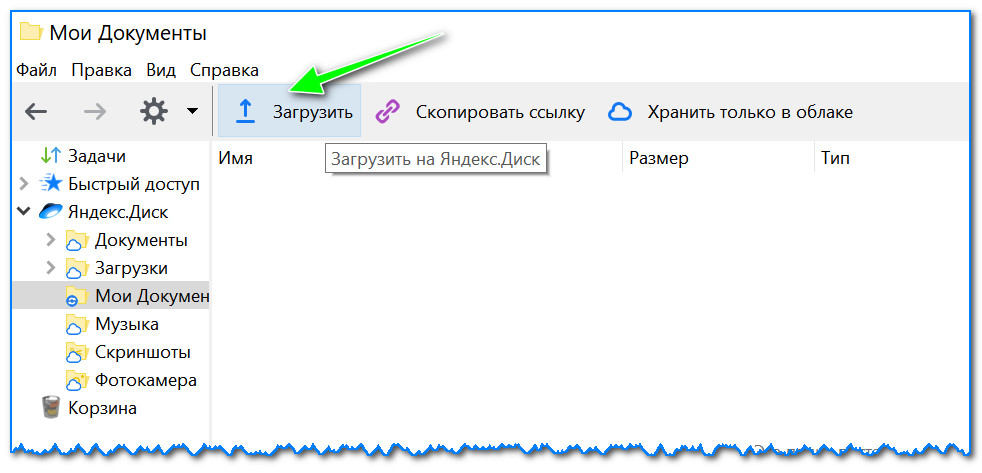
Nakon nekog vremena datoteke će se preuzeti: nasuprot njih vidjet ćete male zelene kvačice (sinkronizirano). Pogledajte primjer u nastavku.

Usput, nije potrebno pokretati aplikaciju Yandex Disk: na primjer, u Exploreru (Windows 10) postoji poveznica na mapu s diskom. Samo otvorite željeni direktorij i kopirajte datoteke u njega (ako imate omogućenu sinkronizaciju u postavkama aplikacije, datoteke će također biti poslane u oblak).



Za automatsko preuzimanje fotografija na Yandex disku:
- pokrenite aplikaciju;
- zatim u izborniku otvorite karticu "Postavke";
- omogućite automatski prijenos fotografija putem Wi-Fi mreže (ili čak odaberite opciju "Preko bilo koje mreže" ako koristite neograničeni internet na telefonu);
- Sada će se sve fotografije automatski prenijeti na Yandex disk. Čak i ako se nešto loše dogodi vašem telefonu, možete brzo vratiti sve svoje slike. Pouzdano i povoljno!

Kako učiniti datoteke dostupnima za preuzimanje drugim korisnicima
opcija 1
Ako koristite aplikaciju Yandex Disk, to se radi vrlo brzo - samo odaberite datoteku ili mapu i kliknite na gumb "Kopiraj vezu" u izborniku.


Opcija #2


Opcija #3 (ako govorimo o Androidu)
Prvo otvorite aplikaciju Drive i idite u željeni direktorij.


Kako postaviti automatsko stvaranje kopija mojih dokumenata na disk u oblaku (sigurnosna kopija!)
Sve je vrlo jednostavno. Pogledat ću korak po korak.
1) Prvo otvorite postavke diska Yandex (da biste to učinili, možete koristiti ikonu na traci pored sata. Pogledajte snimak zaslona u nastavku).

2) Zatim, odmah preporučujem da odete na karticu "Napredno" i provjerite je li sinkronizacija omogućena (odnosno, sve stvorene i izmijenjene datoteke u vašoj mapi na vašem tvrdom disku bit će odmah prenesene na Yandex disk u automatskom načinu rada (to jest , duplicirano) )).

3) U kartici "Osnovno" provjerite pokreće li se program automatski. Zatim otvorite postavke lokacije mape.

4) Pogledajte gdje se nalazi mapa koja će se sinkronizirati s oblakom (ako je potrebno, premjestite je na drugu HDD particiju).

5) Sada otvorite Explorer, desnom tipkom miša kliknite mapu Dokumenti sustava i otvorite njezina svojstva. Primjer ispod.

Otvorite File Explorer i idite na svojstva mape Documents.
6) Na kartici "Lokacija" kliknite gumb "Premjesti" i premjestite je u bilo koju od mapa koje se nalaze u "C:\Korisnici\alex\YandexDisk" * (* staza je prikazana kao primjer, imat ćete svoj vlastiti direktorij - pogledajte točku 4 iznad, gdje smo gledali direktorije u postavkama aplikacije) . Oni. mi selimo naše sistemsku mapu"Dokumenti" u mapu koja će se sinkronizirati s Yandex diskom.

7) Osobno sam svoju mapu nazvao “My Documents” u koju sam premjestio sustav “Documents”. Sada će se sve datoteke (fotografije, dokumenti, videozapisi itd.) koje ulaze u ovu mapu automatski duplicirati u pogon u oblaku!

8) Možete raditi s prenesenim dokumentima, kako u direktoriju koji se nalazi na HDD-u, tako i otvaranjem aplikacije Yandex disk. Udobno!

Vraćanje izmijenjene datoteke
Usput, što je još zadivljujuće kod Yandex diska: možete pogledati povijest promjena datoteka. Zamislite, pogrešno ste uredili dokument i spremili ga. A onda su se sjetili da su iz njega uklonili nepotrebne stvari... Što da radim?

Dodaci su dobrodošli...
To je sve, sretno!
Upravo sada možete dobiti čak 10 gigabajta na raspolaganje potpuno besplatno. slobodan prostor. Igre, glazba, fotografije, videozapisi - sve to možete pohraniti u pohranu u oblaku, koju ljubazno osigurava Yandex. U ovaj materijal pogledat ćemo što je Yandex.Disk i što su uopće cloud tehnologije.
Što je Yandex.Disk?
Yandex.Disk je usluga tvrtke Yandex koja korisniku omogućuje učitavanje svojih podataka i pristup njima putem tehnologija u oblaku. No, kako ne bismo otišli predaleko u teoriju, shvatimo kako funkcioniraju tehnologije u oblaku.
Pohrana u oblaku- ovo je tako virtualni flash pogon, koje ne morate nositi sa sobom. Danas morate napraviti izvještaj i sutra ga donijeti na posao. Prenesete ovo izvješće u pohranu kod kuće, zatim dođete na posao, preuzmete ga sa svog računa i pokažete svom šefu. Bez flash pogona, diskova ili drugih medija - sve je implementirano pomoću Interneta i Cloud computinga.
Sada se vratimo objektu pod okriljem Yandexa. Tehnologija Yandex.Disk radi koristeći potpuno isti sustav. Tvrtka vam besplatno daje 10 gigabajta besplatnog prostora u koji možete učitati bilo koji format podataka: od dokumenata do glazbe.

Yandex.Disk stranica za preuzimanje
U ovoj pohrani možete organizirati svoje datoteke kako želite. Zapravo, dobivate još jedno računalo koje možete koristiti kako želite. Osim toga, svi dokumenti, arhive, glazba itd. - sve se to može reproducirati izravno na stranici, bez potrebe za preuzimanjem bilo čega na vaše računalo.
Ako ste aktivni korisnik od svih Yandex sustava, onda ste dvostruko sretni, jer Yandex.Disk aktivno komunicira s drugim sustavima. Pa, na primjer, moći ćete otvoriti sve privitke e-pošte, plus, sa svog računa možete vidjeti svu povijest preuzimanja ili veze na datoteke treće strane u sustavu Yandex Disk.
Konačno, ako imate nekoliko računa, tada možete praktično koristiti nekoliko ovih pohrana odjednom, definirajući, na primjer, jedno za posao, a drugo za fotografije. Ponovimo, sam sustav je besplatan, ali ako vam treba više prostora, možete se pretplatiti i kupiti, na primjer, 1 terabajt prostora za samo 200 rubalja mjesečno.
Kako preuzeti i instalirati Yandex.Disk? Dobijte 10 GB u tri klika
Najprije ćemo se pobrinuti za registraciju računa - uostalom, samo bismo mi trebali imati pristup svojim podacima. Stoga idite na https://disk.yandex.ru i kliknite "Pokreni vlastiti disk".

Stranica za prijavu na Yandex
Registracija se može izvršiti na dva načina. 1 je stvoriti novi račun. 2 je prijava putem društvenih mreža, kao što su VKontakte ili Facebook. Druga je metoda mnogo jednostavnija, ali ako nemate račun ili ih ne želite sinkronizirati s Yandexovim sustavom za pohranu u oblaku, stvorite novi profil. Naučit ćete kako to učiniti iz članka: "".
Sada možemo početi preuzimati Yandex Disk, to se radi jednostavno, doslovno u tri koraka.

Stranica za preuzimanje
Korak 2 – kliknite na gumb “Disk for Windows”.

Korak 3 – otvorite preuzetu datoteku. Nakon što se program pokrene, on će se učitati instalacijsku datoteku. Nakon nekoliko sekundi sustav će se ažurirati, a kao rezultat toga vidjet ćete prozor koji vas obavještava da je instalacija završena. Imajte na umu da možete slučajno instalirati "Yandex Browser"; ako vam ne treba, poništite okvir.

Počnite preuzimati Yandex.Disk

Instalacija Yandex.Disk
Sada na vašem računalu postoji još jedna mapa u koju ćemo preuzeti potrebne podatke.

Mapa Yandex.Disk na vašem računalu
Kako koristiti Yandex.Disk?
Dakle, otkrili ste nova mapa na vašem računalu. Otvorimo ga. Možda će sustav provjere autentičnosti zahtijevati da unesete prijavu i lozinku, pa učinite ovo i kliknite: "Prijava".

Stranica za prijavu
Ako ste sve učinili ispravno, Yandex će dati zeleno svjetlo, a vi ćete morati kliknuti gumb "Početak rada".

I kako sada raditi s diskom? Sve je vrlo jednostavno: odaberite datoteku na računalu i prenesite je u mapu: "Yandex.Disk". Pogledajte snimak zaslona - na računalu postoji datoteka: “Baza članaka.” Ovu datoteku prenosimo u mapu za pohranu u oblaku.

Bilo koja datoteka na vašem računalu
Sada, recimo da vam ova baza podataka nije potrebna na poslu. Otvaramo stranicu - https://disk.yandex.ru, ponovno se prijavimo ako je potrebno i na kraju vidimo našu datoteku u pohrani u oblaku.

Datoteka u Yandex oblaku
Što možemo učiniti sa samom datotekom?
- preuzmite ga na svoje radno računalo;
- izbrisati iz pohrane (vratiti iz smeća);
- kopirati/premjestiti/preimenovati datoteku;
- otvaranje datoteke (radi s tekstovima, tablicama, glazbom, slikama i drugim vrstama datoteka).

I što je najvažnije, možete dijeliti preuzete datoteke s drugim ljudima. ne brini, opći pristup na disk će biti zatvoren, jednostavno ćete dati priliku, na primjer, svom šefu da preuzme vaše izvješće ili drugi dokument. Osim toga, poveznica se može objaviti u u društvenim mrežama, što je također prilično zgodno.
Kako ukloniti Yandex.Disk?
Ako vam tehnologija nije potrebna, uklanjanje je također vrlo jednostavno. Kliknite na ikonu trake (u donjem lijevom kutu ekrana), zatim kliknite na ikonu zupčanika i kliknite na "Izlaz".

Izađite iz Yandex.Disk
Sada kada je program onemogućen, možemo ukloniti disk iz računala. Idite na "Moje računalo" ili jednostavno "Računalo", ovisno o sustavu, kliknite "Deinstaliraj ili promijeni program". Dođite do samog kraja popisa, kliknite liniju s Yandex.Disk i kliknite "Izbriši". Osim toga, potvrđujemo ovu radnju.

Uklanjanje Yandex.Disk
Sam Yandex.Disk bit će izbrisan doslovno za nekoliko sekundi, a zatim će se pojaviti prozor u kojem će programeri od vas tražiti da opišete razlog brisanja Yandex oblaka s vašeg računala. Kliknite na željeni kvadrat (ili jednostavno zatvorite prozor) i postupak uklanjanja je završen.

Razlozi za brisanje
Na kraju, trebam li Yandex.Disk?
Vjerujte mi, korištenje cloud tehnologija u vašem životu uvelike će pojednostaviti prijenos i razmjenu podataka. Više nećete morati nositi USB pogone sa sobom i brinuti o svojim podacima ako se izgube.
Yandex.Disk je nevjerojatno zgodan i pouzdan sustav, koji se može integrirati ne samo u vaše računalo, već i u vaš pametni telefon, tablet ili čak Smart.TV. Uključite se u nove tehnologije i učinite si život malo lakšim.
Ako još imate pitanja, postavite ih u komentarima.

























